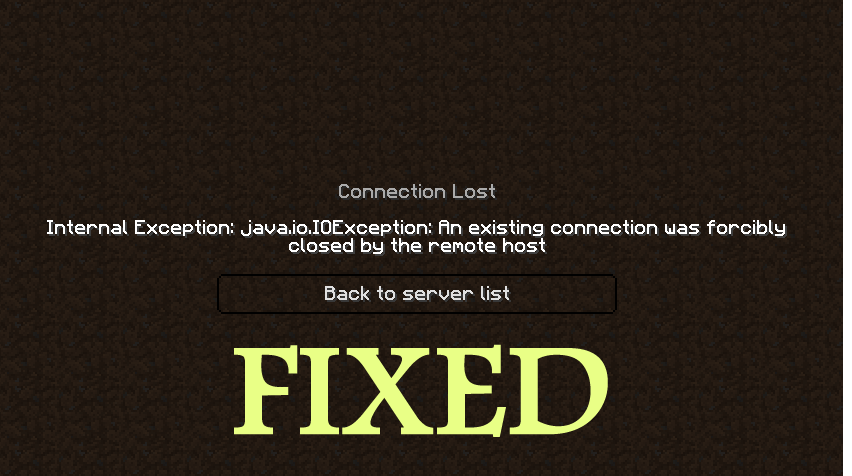
Onko sinulla ongelmia " Minecraftin etäisäntä sulki olemassa olevan yhteyden väkisin" -virheen kanssa Minecraft-palvelimen käytön tai sisäänkirjautumisen yhteydessä?
Kun etsit ratkaisuja, olet päätynyt oikeaan paikkaan. Täältä saat täydelliset korjaukset päästäksesi eroon Minecraftista, jos olemassa oleva yhteys suljettiin väkisin.
No, Minecraft on erittäin suosittu peli, joten sen palvelin on usein kiireinen ja tämän vuoksi pelaajat kohtaavat ajoittain erilaisia ongelmia ja virheitä.
Yhdessä aikaisemmassa artikkelissani olin kirjoittanut korjaukset io.netty.channel.AbstractChannel$AnnotatedConnectException-yhteyden aikakatkaisun ratkaisemiseksi Minecraftissa .
Ja tänään olen täällä toisen ärsyttävän Minecraft-virheen kanssa:
Yhteys katkesi
Sisäinen poikkeus: java.io.IOException: Etäisäntä sulki olemassa olevan yhteyden väkisin
Virhe ilmaisee ongelman tietokoneverkkoyhteydessäsi eikä muodosta yhteyttä Minecraft-palvelimeen .
No, monet pelaajat onnistuivat korjaamaan olemassa olevan yhteyden, jonka etäisäntä Minecraft-virhe sulki väkisin poistamalla Windowsin palomuurin tai tietokoneeseensa asennetun suojausohjelman käytöstä.
No, jos tämä ei toimi sinulle, seuraa toimivia ratkaisuja Minecraft-palvelimen " Connect Lost Internal Exception: java.io.IOException" -virheen vianmääritykseen.
Kuinka korjaan "Etäisäntä Minecraft sulki olemassa olevan yhteyden väkisin" -virheen?
Sisällysluettelo
Korjaus 1 - Poista Windowsin palomuuri käytöstä
Kuten edellä todettiin, monet pelaajat onnistuivat korjaamaan Minecraft-palvelinvirheen poistamalla Windowsin palomuurin käytöstä , joten noudata ensin ohjeita sen sammuttamiseksi:
- Napsauta Käynnistä > valitse Asetukset
- Ja avaa Päivitys ja suojaus > napsauta Windowsin suojaus.
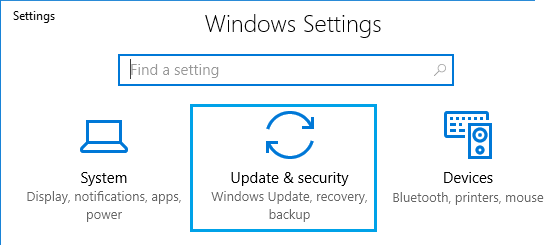
- Vieritä seuraavaksi alas> napsauta Palomuuri ja verkon suojaus .
- Napsauta sitten tällä hetkellä aktiivista verkkoa.
- Ja sammuta Windowsin palomuuri vaihtamalla kytkintä.
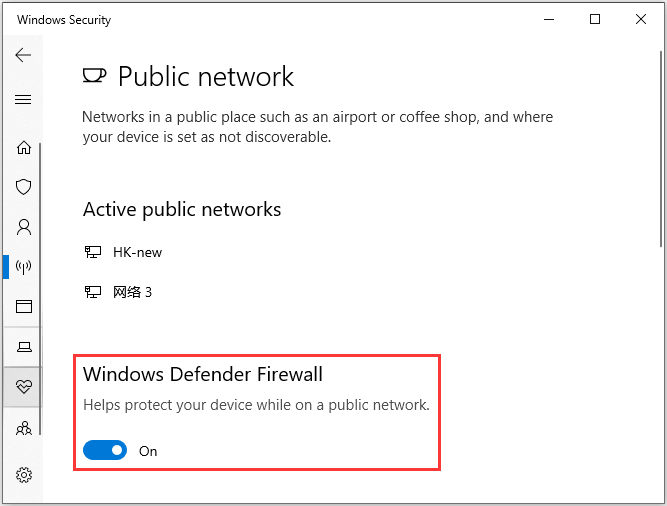
Käynnistä nyt Minecraft tarkistaaksesi, näkyykö virhe edelleen vai ei. Jos virhe on korjattu, yritä poistaa Java™ Platform SE Binary -sovelluksen julkinen käyttö.
Tee se seuraavasti:
- Paina Windows Key + R > i Suorita-kentässä > kirjoita appwiz.cpl > napsauta OK
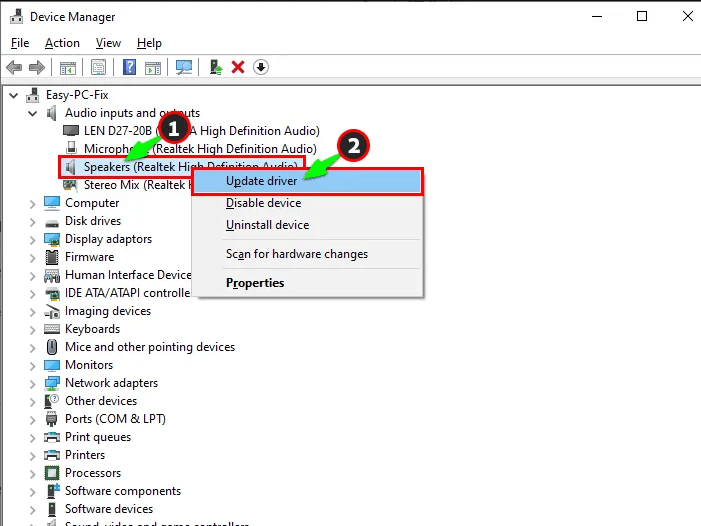
- Siirry sitten Ohjauspaneelissa kohtaan Järjestelmä ja suojaus.
- Avaa seuraavaksi Windows Defenderin palomuuri .
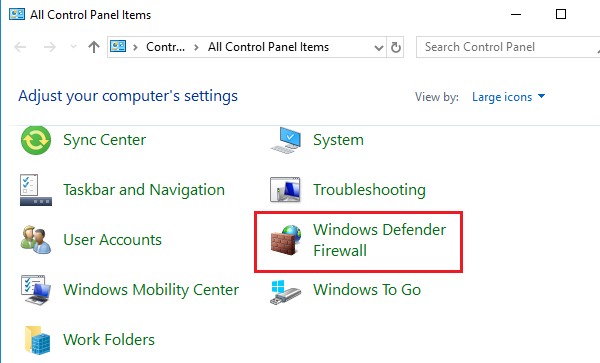
- Ja vasemmalta puolelta> napsauta Salli sovellus tai ominaisuus Windows Defenderin palomuurin kautta
- Etsi Java™ Platform SE Binary
- Tarkista seuraavaksi Yksityinen (Jos löydät Java-alustalle useamman kuin yhden vaihtoehdon, merkitse ne kaikki yksityisiksi .)
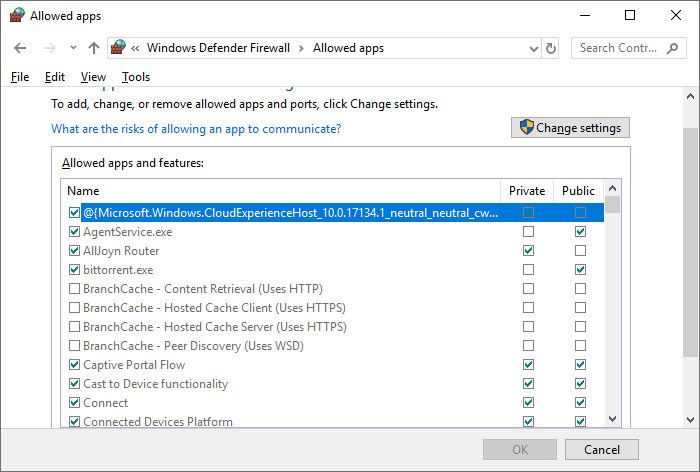
- Ja tallenna muutokset napsauttamalla OK .
Lopuksi käynnistä tietokone uudelleen ja käynnistä Minecraft ja yritä muodostaa yhteys palvelimeen ja tarkista, näkyykö virhe Etäisäntä sulki olemassa olevan yhteyden väkisin vai ei.
Korjaus 2 – Käynnistä verkko uudelleen
Voit kohdata Minecraft-palvelinvirheen java.io.ioexception- virheen, kun verkkosi ovat epävakaita tai eivät toimi kunnolla.
Joten tässä tapauksessa yritä käynnistää verkko uudelleen ja tämä voi auttaa sinua ratkaisemaan verkon häiriöt.
Käynnistä kotiverkko uudelleen noudattamalla ohjeita:
- Varmista, että reitittimeen tai modeemiin on kytketty virta.
- Ja sammuta se vetämällä virta reitittimestä .
- Irrota Ethernet-kaapeli ja jätä laite muutamaksi minuutiksi.
- Kytke nyt Ethernet-kaapeli uudelleen > virta reitittimeen
- Odota sitten, että kaikki reitittimen LED-merkkivalot palaavat normaaliksi.
- Ja liitä tietokoneesi verkkoon.
Jos olet yhteydessä WIFI:n kautta, varmista, että liität järjestelmäsi langallisen yhteyden kautta ja tarkista, onko virhe ratkaistu vai ei.
Korjaus 3 – Muokkaa palvelimen näkymän etäisyyttä
Palvelimen katseluetäisyyttä pienentävien käyttäjien mukaan olemassa oleva yhteys suljettiin väkisin Minecraft-palvelimesi etäisäntävirheen vuoksi.
Joten tässä ehdotetaan palvelimen puolen näkymän etäisyyden muuttamista.
Tee se seuraavasti:
- Jos palvelin on käynnissä, pysäytä se.
- Napsauta Tiedostot > valitse Cong-tiedostot.
- Valitse seuraavaksi Palvelinasetukset > navigoi Näytä etäisyys
- Muuta se muotoon 4 > vieritä alas > napsauta Tallenna .
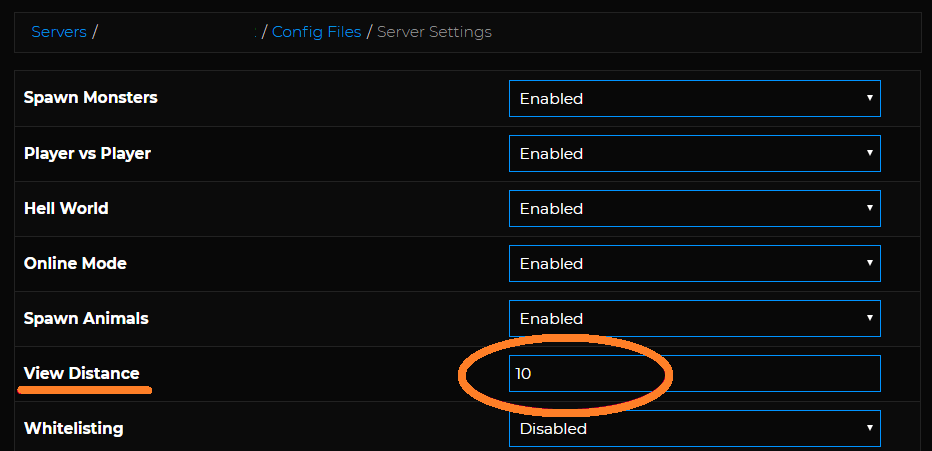
Toivottavasti tämä toimii sinulle, mutta jos ei, alenna soittimen renderöintietäisyyttä pienempiin asetuksiin videoasetuksissa.
Korjaus 4 - Käytä toista DNS-osoitetta
Yritä käyttää toista DNS-osoitetta, koska tämä saattaa auttaa sinua korjaamaan Minecraft-palvelinvirheen.
Tee se seuraavasti:
- Napsauta tehtäväpalkissa hiiren kakkospainikkeella verkkokuvaketta > valitse Avaa verkko- ja Internet-asetukset .
- Napsauta sitten Muuta sovittimen asetuksia > etsi tällä hetkellä käytetty verkkoyhteys . Napsauta sitä hiiren kakkospainikkeella > valitse Ominaisuudet .
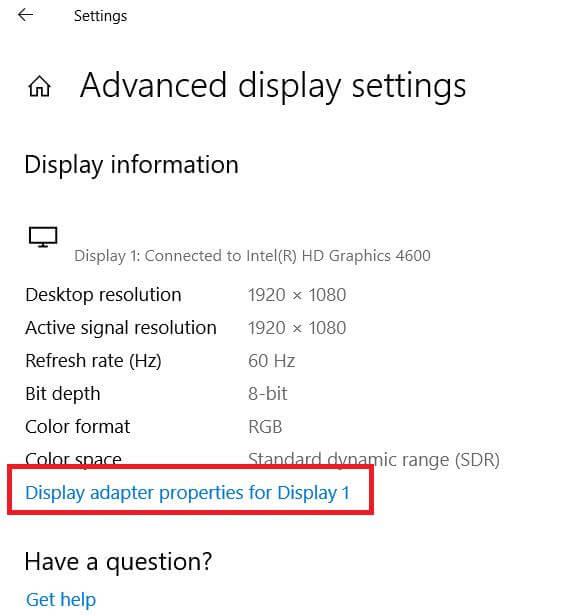
- Kaksoisnapsauta seuraavaksi Internet Protocol Version 4 (TCP/IPv4) > avataksesi sen Ominaisuudet .
- Valitse sitten Hanki IP-osoite automaattisesti ja Käytä seuraavia DNS-palvelinosoitteita , > syötä Google DNS Public DNS -osoite :
- Ensisijainen DNS-palvelin: 8.8.8.8
- Vaihtoehtoinen DNS-palvelin: 8.8.4.4
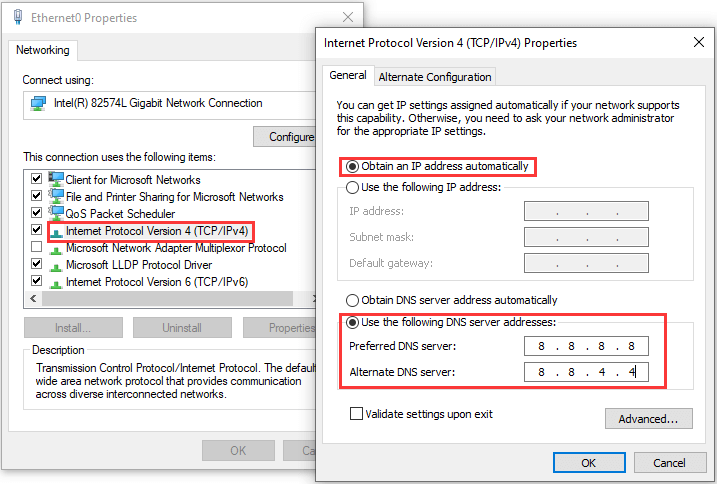
- Napsauta lopuksi OK tallentaaksesi muutokset.
No, voit myös käyttää muuta kolmannen osapuolen julkista DNS-palvelinosoitetta, jos haluat, ja yrittää käynnistää palvelimen. Toivottavasti tämä auttaa sinua ratkaisemaan olemassa olevan yhteyden, jonka etäisäntä Minecraft-virhe sulki väkisin
Korjaus 5 – Asenna Java uudelleen
Jos et edelleenkään pysty muodostamaan yhteyttä Minecraft-palvelimeen etkä pääse eroon java.io.IOException-virheestä, yritä asentaa Java uudelleen.
Tee se seuraavasti:
- Paina Windows-näppäintä + R > avaa Suorita > kirjoita ohjaus > paina OK
- Ja napsauta Poista ohjelma.
- Valitse sitten asennettujen sovellusten luettelosta Java> napsauta Poista asennus
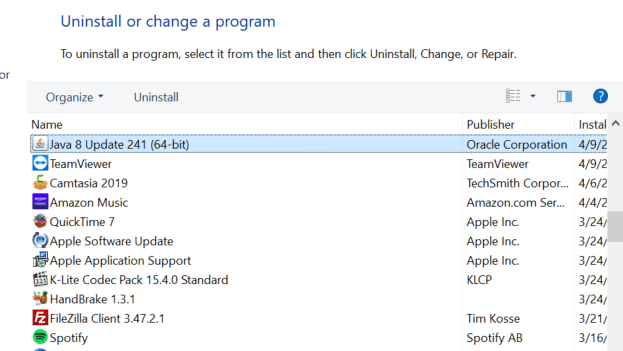
- Kuten, Poistettu, lataa ja asenna uusin Java-versio.
- Ja käynnistä tietokone uudelleen
Toivottavasti tämä toimii sinulle, mutta jos ei, asenna Minecraft uudelleen.
Korjaus 6 – Asenna Minecraft uudelleen
Tämä on viimeinen kokeilun arvoinen ratkaisu, jos mikään yllä olevista ratkaisuista ei auta sinua korjaamaan olemassa olevaa yhteyttä, jonka etäisäntä väkisin sulki Minecraft-virheen vuoksi.
Tee se seuraavasti:
- Paina Windows Key + R > ja Suorita-ruutuun kirjoita appwiz.cpl > paina OK.
- Ja asennettujen sovellusten luettelosta ja valitse Minecraft
- Napsauta seuraavaksi Poista asennus > vahvista toiminto valitsemalla OK .
- Poistettuna > lataa ja asenna Minecraftin uusin versio .
No, monta kertaa minkä tahansa sovelluksen tai pelin asennuksen poistaminen manuaalisesti ei poista sitä kokonaan, koska osa sen jälkistä, roskatiedostoista ja rekisterimerkinnöistä jää jäljelle.
Ja kun asennat saman sovelluksen seuraavan kerran, se alkaa heittää virheitä. Joten tässä ehdotetaan poistamaan sovellus täydellisenä kolmannen osapuolen asennuksen poisto-ohjelmalla
Hanki Revo Uninstaller poistaaksesi kaikki sovellukset/pelit kokonaan
Korjaus 7 – Ota yhteyttä Minecraft-tukitiimiin
Viimeinen ratkaisu, jonka voit myös tehdä, on ottaa yhteyttä tukitiimiin, koska he voivat auttaa sinua korjaamaan ongelman. Sinun tarvitsee vain avata lippu ja kirjoittaa ongelma, jossa on virheilmoitus Minecraftin sisäinen poikkeus java.io.ioexception: Etäisäntä sulki olemassa olevan yhteyden väkisin ja lähetä se.
He saattavat auttaa sinua ratkaisussa, jos mikään annetuista ei toimi sinulle.
Toivottavasti nyt virhe on korjattu ja voit käyttää Minecraft-palvelinta.
Voit vapaasti käyttää Game Boosteria , tämä auttaa sinua korjaamaan alhaisen FPS:n ja parantamaan pelikokemusta Minecraftissa.
- Se tehostaa peliä ja voit pelata sujuvaa ja nopeampaa peliä
- Optimoi tietokoneesi sulavampaan ja reagoivaan pelaamiseen
- Hanki parempi FPS-nopeus
Ihmiset kysyvät myös:
1 - Mitä virhe "Etäisäntä Minecraft sulki olemassa olevan yhteyden väkisin" tarkoittaa?
Virhe tarkoittaa, että etäpuoli sulki yhteyden lähettämällä TCP/IP RST -paketin . Yksinkertaisesti sanottuna virhe ilmenee, kun asiakas ja isäntä eivät pysty muodostamaan yhteyttä. Tämä näkyy yleensä kolmannen osapuolen sovelluksissa, kuten silloin, kun lähetät sovellukseen vääristyneitä tietoja, kuten HTTPS-pyyntöä HTTP-palvelimelle .
2 - Mikä aiheuttaa Minecraft-virheen, etäisäntä sulki olemassa olevan yhteyden väkisin?
No, Minecraft-virheeseen on useita syitä, kuten epävakaa Internet-yhteys, reititinongelmat ja kolmannen osapuolen virustorjunta tai palomuuri estää yhteyden muodostamisen, yhteensopimaton Java-versio .
Johtopäätös:
Joten se siitä. Täällä työni on tehty. Yritin parhaani tarjotakseni parhaat mahdolliset ratkaisut Minecraftin olemassa oleva yhteys katkesi väkisin etäisäntävirheen takia.
Muista seurata annettuja ratkaisuja yksitellen, kunnes löydät itsellesi sopivan.
Toivottavasti ratkaisujen noudattamisen jälkeen ongelmasi on ratkaistu ja voit käyttää Minecraft-palvelinta.
Lisäksi, jos mikään yllä annetuista korjauksista ei toimi sinulle, kannattaa skannata järjestelmäsi PC Repair Tool -työkalulla , koska joskus PC:hen liittyvien sisäisten ongelmien vuoksi käyttäjät alkavat kohdata peleihin liittyviä bugeja, ongelmia ja virheitä.
Onnea!!!
Korjaus 8 – Poista palvelimen resurssipaketti käytöstä
Resurssipaketit antavat pelaajille mahdollisuuden tehdä paljon mukautuksia (kuten pintakuvioita, musiikkia, malleja, roisketestejä jne.), mutta tämä räätälöinti voi haitata asiakas/palvelin-kommunikaatiota ja aiheuttaa siten IOexception-ongelman. Tässä tilanteessa palvelimen resurssipaketin poistaminen käytöstä voi ratkaista ongelman.
- Avaa Minecraft-käynnistin ja valitse Moninpeli .
- Valitse sitten ongelmallinen palvelin ja napsauta Muokkaa .
- Napsauta nyt Palvelinresurssipaketit asettaaksesi sen arvoon Disabled (jos käytössä) ja napsauta Valmis .
- Tarkista sitten, onko käynnistysohjelmassa Java.io-ongelma.
Korjaus 9 – Poista ristiriitaiset sovellukset
Saatat kohdata Java.io-ongelman, jos järjestelmässäsi oleva sovellus estää Minecraftin toiminnan. Tässä skenaariossa ristiriitaisen sovelluksen poistaminen voi ratkaista ongelman. Voit puhdistaa tietokoneen käynnistääksesi ongelmallisen sovelluksen. Esimerkkinä keskustelemme Hamachi VPN:n prosessista (jotka käyttäjät ovat ilmoittaneet aiheuttavan ongelman).
- Napsauta hiiren kakkospainikkeella Windowsia ja avaa Sovellukset ja ominaisuudet .
- Napsauta nyt LogMeIn Hamachi laajentaaksesi sitä ja napsauta sitten Poista asennus .
- Noudata sitten ohjeita poistaaksesi Hamachi ja käynnistä tietokoneesi uudelleen.
- Tarkista uudelleenkäynnistettäessä, onko IOexception-ongelma ratkaistu.
![Xbox 360 -emulaattorit Windows PC:lle asennetaan vuonna 2022 – [10 PARHAAT POINTA] Xbox 360 -emulaattorit Windows PC:lle asennetaan vuonna 2022 – [10 PARHAAT POINTA]](https://img2.luckytemplates.com/resources1/images2/image-9170-0408151140240.png)
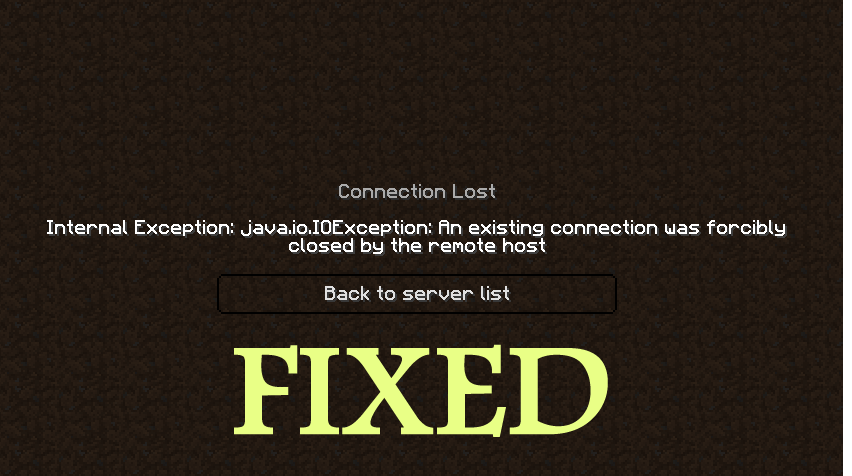
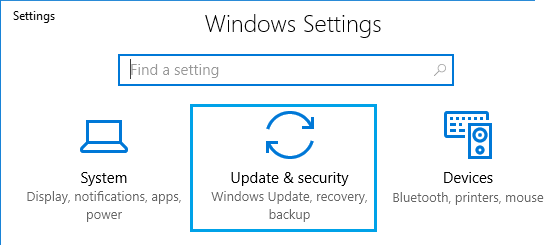
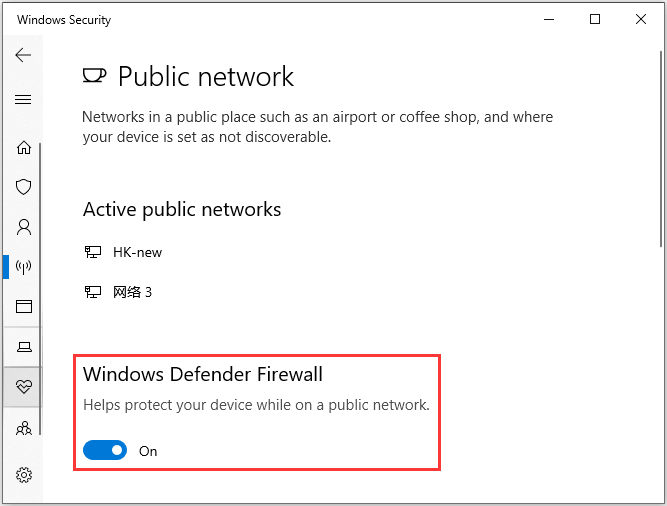
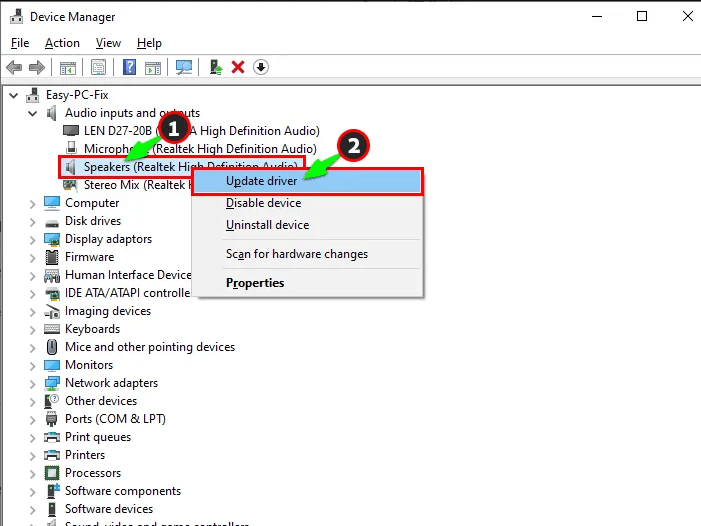
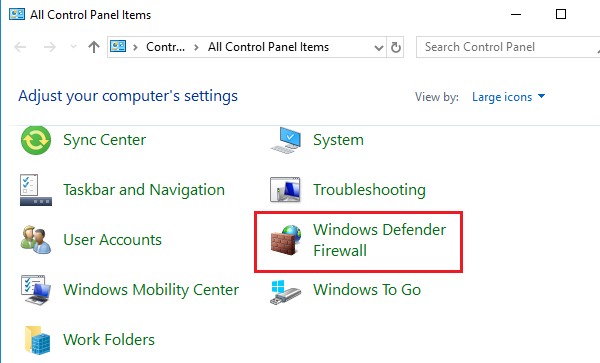
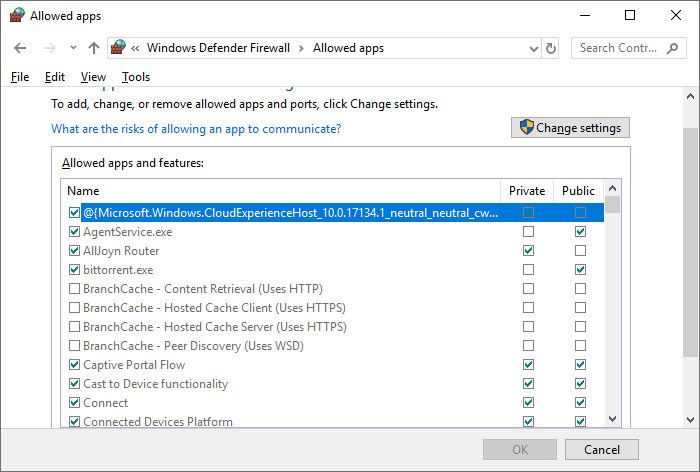
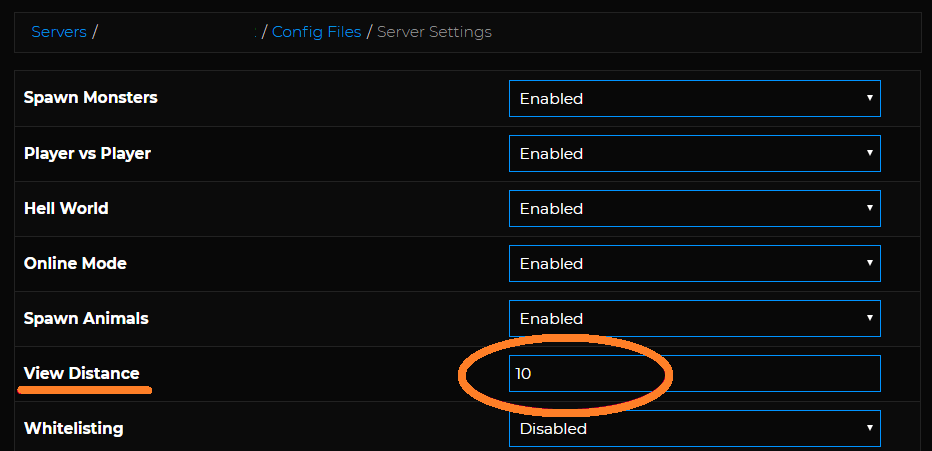
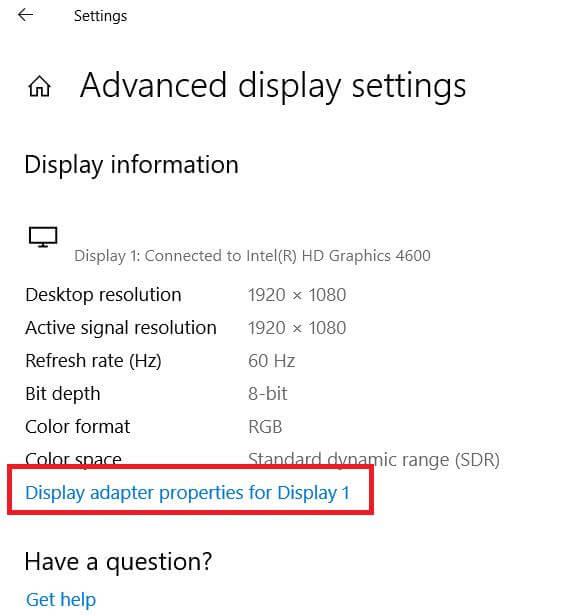
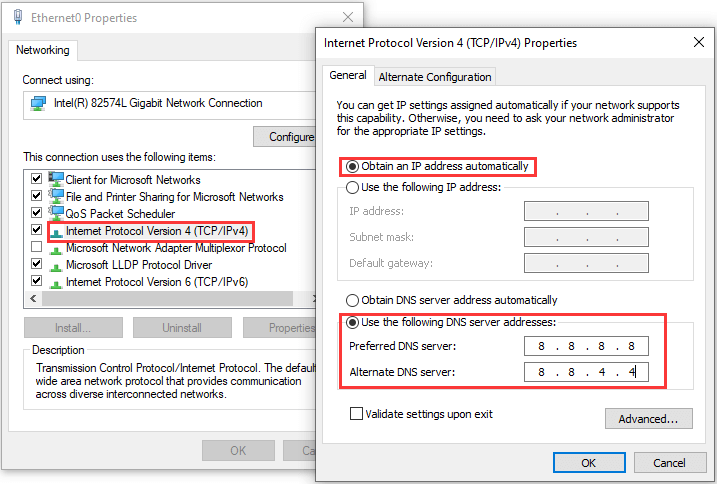
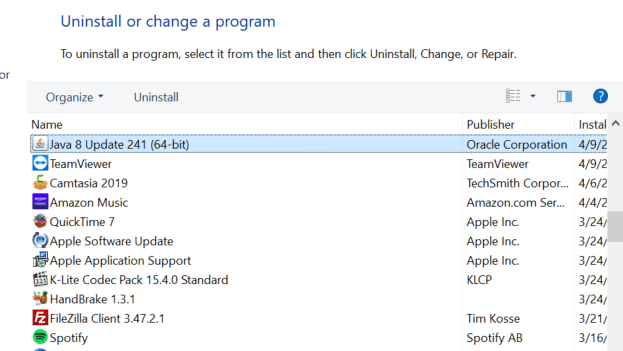
![[100 % ratkaistu] Kuinka korjata Error Printing -viesti Windows 10:ssä? [100 % ratkaistu] Kuinka korjata Error Printing -viesti Windows 10:ssä?](https://img2.luckytemplates.com/resources1/images2/image-9322-0408150406327.png)




![KORJAATTU: Tulostin on virhetilassa [HP, Canon, Epson, Zebra & Brother] KORJAATTU: Tulostin on virhetilassa [HP, Canon, Epson, Zebra & Brother]](https://img2.luckytemplates.com/resources1/images2/image-1874-0408150757336.png)

![Kuinka korjata Xbox-sovellus, joka ei avaudu Windows 10:ssä [PIKAOPAS] Kuinka korjata Xbox-sovellus, joka ei avaudu Windows 10:ssä [PIKAOPAS]](https://img2.luckytemplates.com/resources1/images2/image-7896-0408150400865.png)
